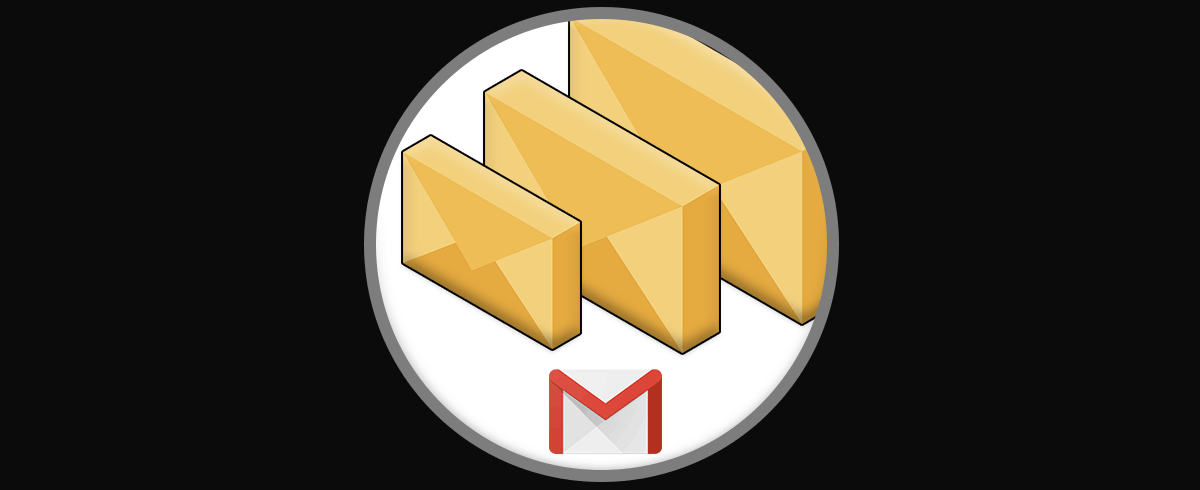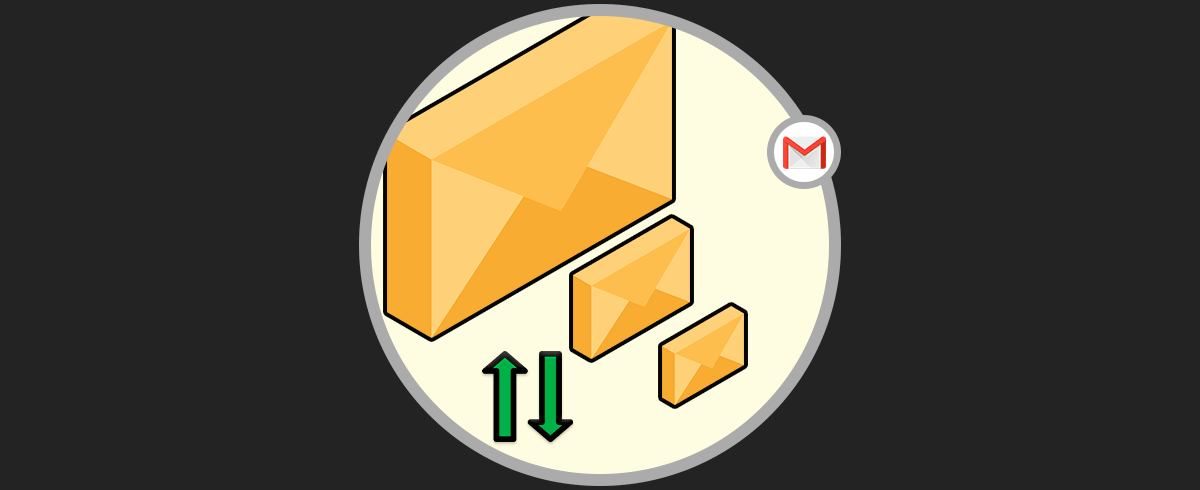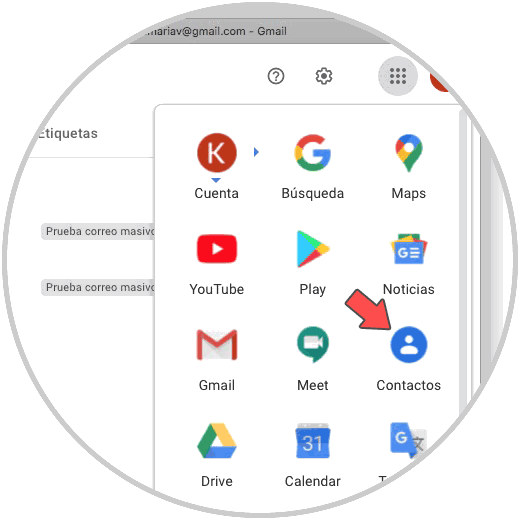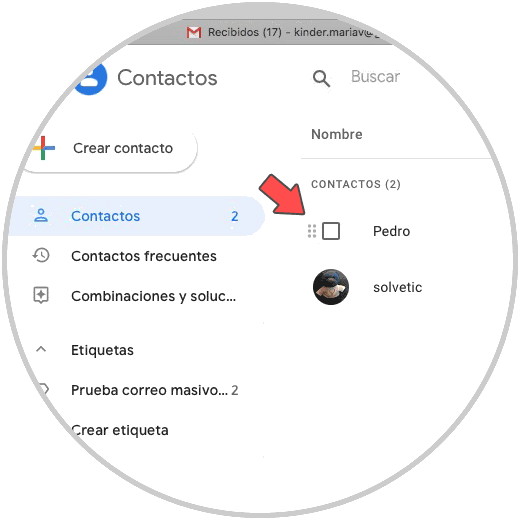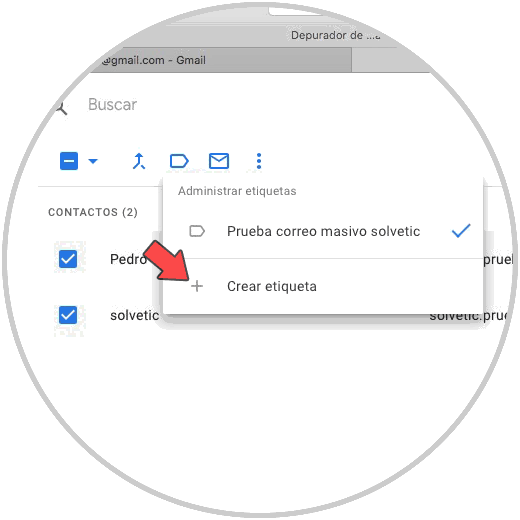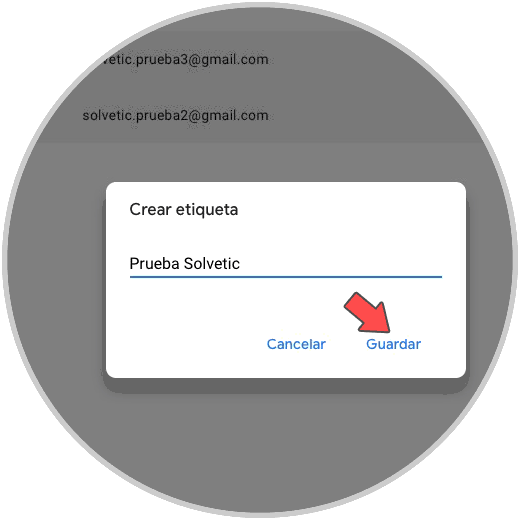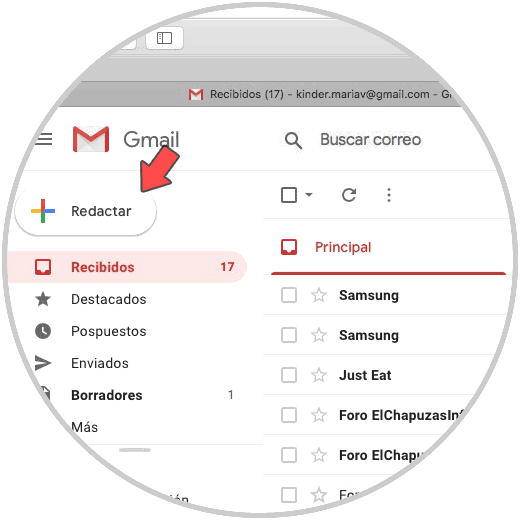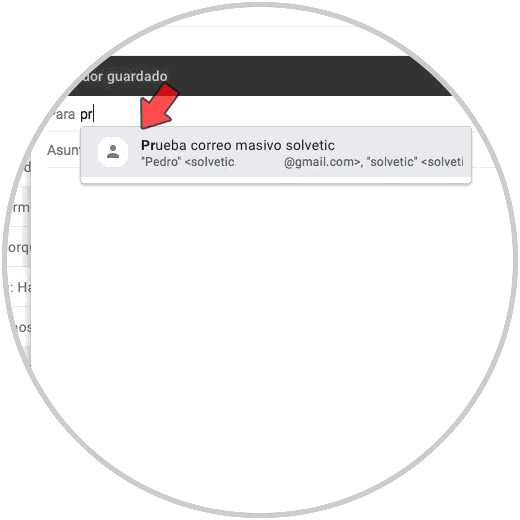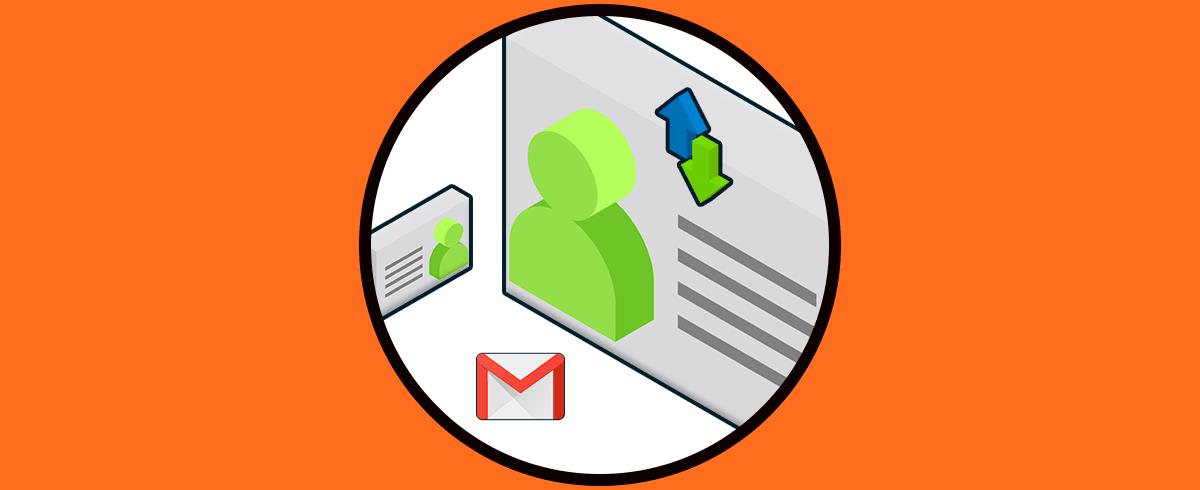Hoy en día el correo electrónico se ha convertido en una de las herramientas que más utilizamos a la hora de intercambiar información y comunicarnos con diferentes contactos, ya que sin duda es un medio fiable y seguro que nos ofrece diferentes opciones y ventajas para ello.
Mantener nuestro correo al día y ordenado es toda una ventaja sobretodo si trabajamos con el. Es importante que sepamos organizarnos en este sentido para poder llevar cierto control y organización sobre lo que mandamos y a quien lo mandamos.
Una herramienta muy útil en este sentido, es la que nos proporciona Gmail para poder crear grupos. Crear un grupo dentro del correo nos va a permitir poder seleccionar un mensaje y enviarlo directamente a todas aquellas personas que formen parte de el. Un ejemplo puede ser un equipo de trabajo, de deporte, de ocio, familiar etc.
Si creamos listas de distribución en Gmail, vamos a poder enviar de forma rápida y sencilla un mismo correo a todos los contactos que se encuentren en esa lista sin necesidad de tener que andar escribiéndolos uno por uno.
A continuación vamos a ver cómo podemos crear diferentes grupos en nuestra cuenta de Gmail.
1. Cómo crear un grupo de correos en Gmail
Lo primero que debemos hacer es abrir nuestra cuenta de Gmail y dirigirnos al menú superior lateral derecho desplegable, y seleccionar “Contactos”.
A continuación veremos que se abre una nueva pestaña con todos nuestros contactos. Debemos ponernos encima de aquellos contactos que queremos que formen parte del grupo.
Verás que todos aquellos contactos seleccionados, quedan marcados en azul. Ahora debes pulsar en la parte superior el la zona de "Administrar etiquetas"
Lo siguiente que debes hacer es seleccionar "Crear etiqueta" para crear un grupo con estos contactos.
Ahora es el momento de que seleccionemos el nombre que queremos darle a nuestra etiqueta, que será el nombre de nuestro grupo.
[attachment=43140:crear-grupo-gmail-7.jpg]
2. Cómo crear un grupo en Gmail para enviar correos masivos
Si queremos enviar un mismo correo a todas aquellas personas que forman un grupo de los que hemos creado en Gmail, debemos seguir los siguientes pasos.
Lo primero es entrar en nuestra cuenta de Gmail y seleccionar “Redactar” para crear un nuevo correo. Una vez que se abra la ventana, debemos pulsar en “Para” y se abrirá una nueva ventana.
En esta nueva ventana tenemos que poner el nombre del grupo que hemos creado y seleccionarlo. Veremos que todos los correos que forman parte de este grupo serán añadidos.
Una vez llegados a este punto, todas las direcciones de correo incluidas en este grupo recibirán el correo que enviemos.
De este modo vamos a ahorrar tiempo y esfuerzo cada vez que necesitemos enviar un mismo correo a diferentes contactos. Podemos crear diferentes grupos en funciones de nuestras necesidades e intereses y seleccionar en cada caso el que más o los que más nos interesen.